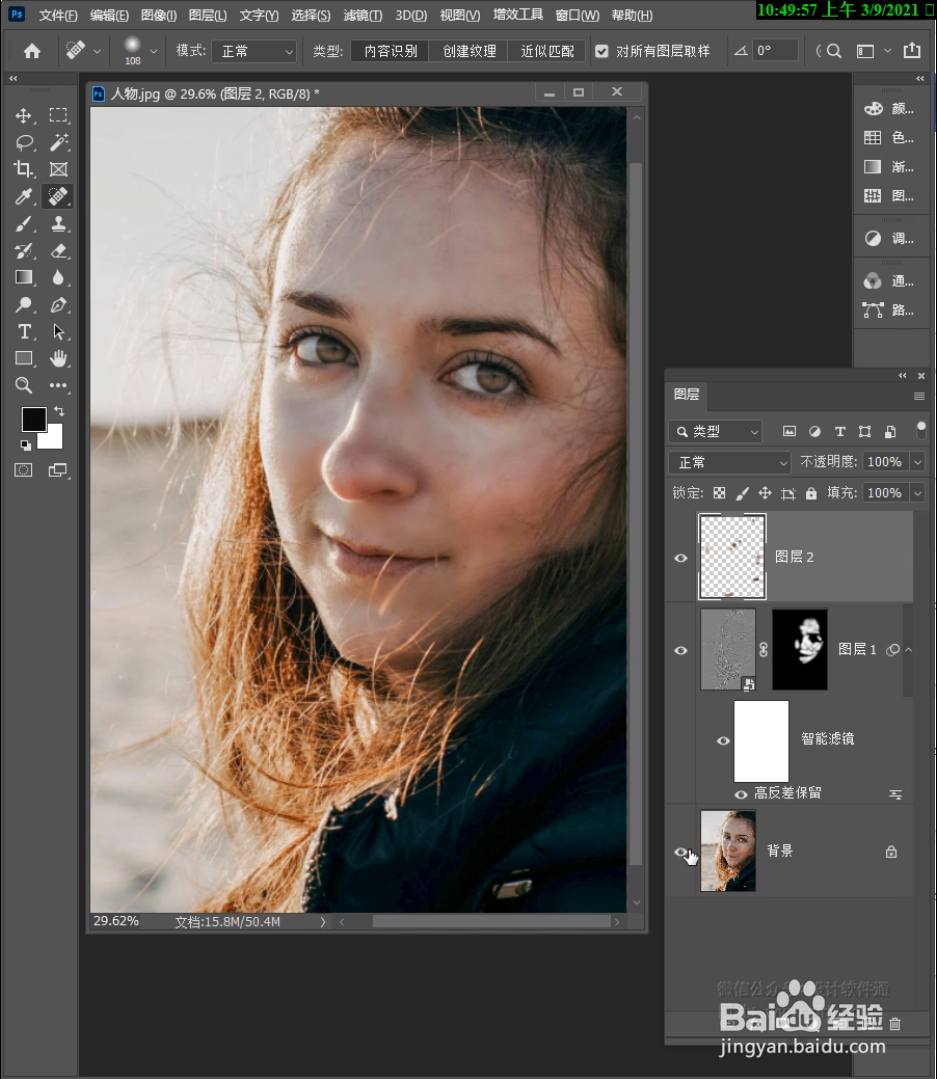1、打开一张想要去除雀斑的图片,点击选中图层并使用“Ctrl+J”复制此图层
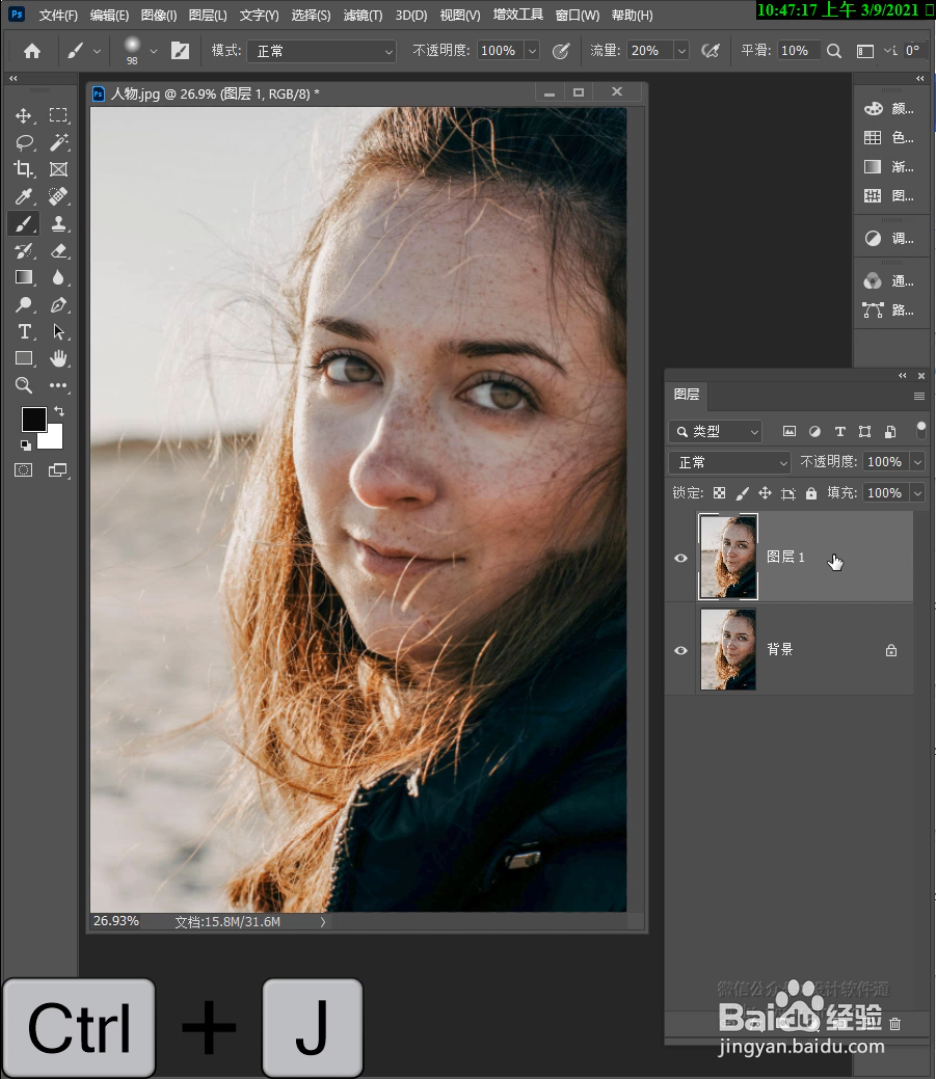
2、将复制后图层的“混合模式”设置为“亮光”

3、使用“Ctrl+I”将此图层进行“反相”

4、右键点击图层空白处并选择“转换为智能对象”

5、点击上方菜单栏中的“滤镜”-“其他”-“高反差保留”进入其面板,调整“半径”至基本看不见雀斑为止
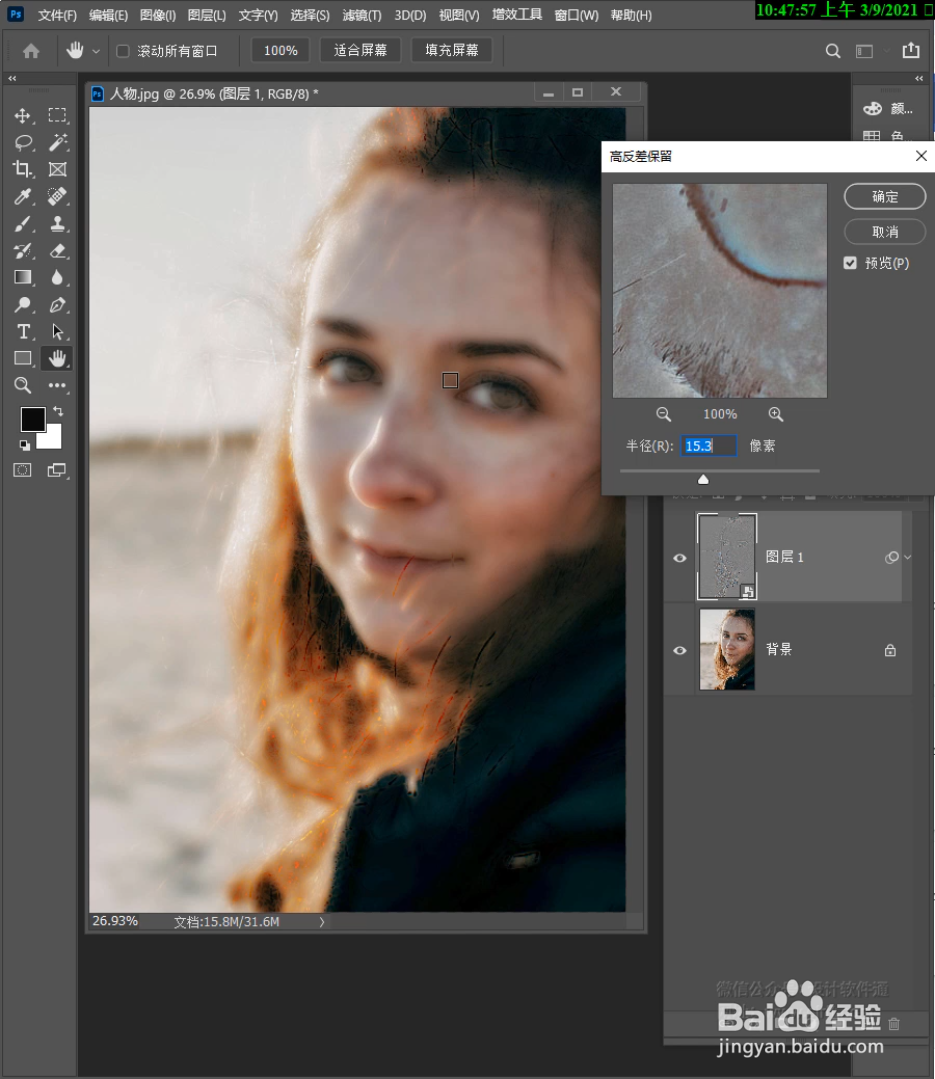
6、按住“Alt”键并点击“添加图层蒙版”。使用“画笔”工具,在希望消除的区域进行绘制

7、点击“图层”面板右下角的“新建图层”,在新建的图层中使用“污点修复画笔”工具对之前未能清除的雀斑的区域进行绘制